質問
問題:Windowsで「Minecraftは現在アカウントで利用できません」というエラーを修正するにはどうすればよいですか?
MicrosoftストアからMinecraftを起動しようとすると、「Minecraftは現在、アカウントで利用できません」というエラーが表示されますが、存在してインストールされていることが示されます。 また、エラーコード0x803F8001も表示されます。 これを修正するためにできることはありますか?
解決した答え
Microsoft App Storeは、Windows 8のリリース以来存在しており、現在はWindows10の不可欠な部分となっているデジタル配信プラットフォームです。[1] システム。 さまざまな目的のWindowsアプリをインストールできます。時間の経過とともに、Microsoftには、ダウンロードできるゲームが増えています。 Microsoft Flight Simulator とMinecraft。
Minecraftは2014年にMicrosoftに買収されて以来、[2] 統合店舗を主な流通手段として利用しているのも不思議ではありません。 ただし、多くのユーザーは、Minecraftを購入してアカウントに追加した後、Minecraftが機能していないことに気づきました。 代わりに、次のエラーメッセージが表示されます。
アカウントを確認してください
Minecraftは現在あなたのアカウントでは利用できません。 必要な場合のエラーコードは次のとおりです:0x803F8001
明らかに、エラーコード0x803F8001はMinecraftに固有のものであるだけでなく、ユーザーがダウンロードしようとしたときにエラーコードを受け取ったと報告しました。
アプリを更新する Microsoftストア経由。 ユーザーはまた、コードが「このゲームまたはアプリを所有していますか?」 Xboxアプリで。[3]「Minecraftは現在アカウントで利用できません」というエラーは、いくつかの異なる問題が原因で発生する可能性がありますが、最も一般的にはゲームファイルの破損が原因で発生します(アプリを再インストールすると役立つ場合があります)。 一部のユーザーは、Windowsを最新バージョンに更新した後に問題が発生し始めたと主張しました または、OSにアクティベーションキーを適用した後、またはMicrosoftに関連付けられた電子メールを変更した後 アカウント。
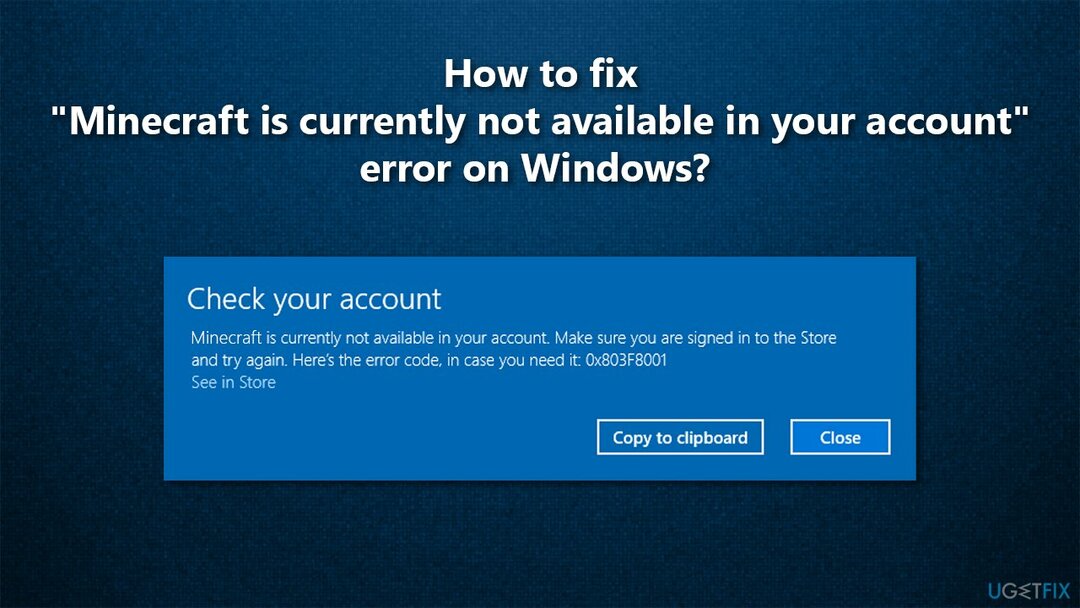
問題が発生する理由はいくつかあるため、以下の手順に従う必要があります。 「Minecraftは現在アカウントで利用できません」エラーコード0x803F8001を修正するには ウィンドウズ。
問題はファイルの破損に関連している可能性があるため、最初に修復ソフトウェアを使用してスキャンを実行することを強くお勧めします リイメージMac洗濯機X9、トラブルシューティングを行ったり、解決策を探すときに時間を無駄にしたりすることなく、Windowsの根本的な問題を修正するのに役立ちます。
方法1。 Microsoft StoreAppsのトラブルシューティングを実行する
損傷したシステムを修復するには、ライセンス版を購入する必要があります リイメージ リイメージ.
MinecraftはMicrosoftStoreアプリであるため、以下で説明するようにトラブルシューティングを実行してみることを強くお勧めします。
- タイプ トラブルシューティング Windowsサーチでヒット 入力
- すべてのトラブルシューティングが右側にリストされているはずです(そうでない場合は、 追加のトラブルシューティング)
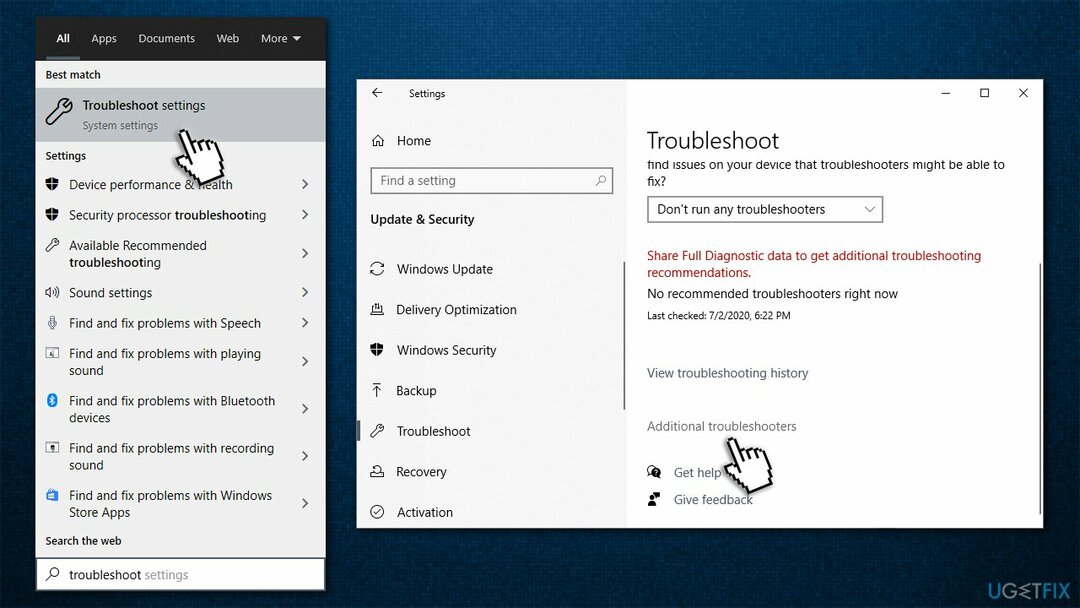
- リストから、 Windowsストアアプリ
- それをクリックして選択します トラブルシューティングを実行する
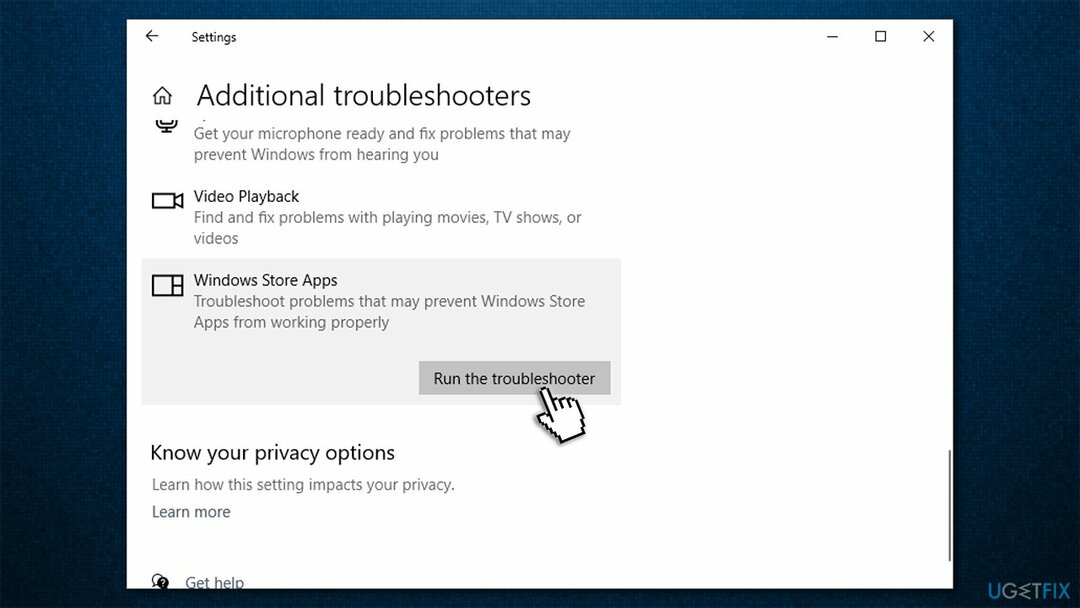
- スキャンが終了した後の結果を確認してください。
方法2。 Windowsを更新する
損傷したシステムを修復するには、ライセンス版を購入する必要があります リイメージ リイメージ.
古いバージョンのWindows(17134.0より前)を使用している場合、Minecraftをプレイすることはできません。 したがって、Windowsを最新バージョンにアップグレードする必要があります(すべてのオプションの更新プログラムもインストールする必要があります)。
- 右クリック 始める ピック 設定
- に移動 アップデートとセキュリティ セクション
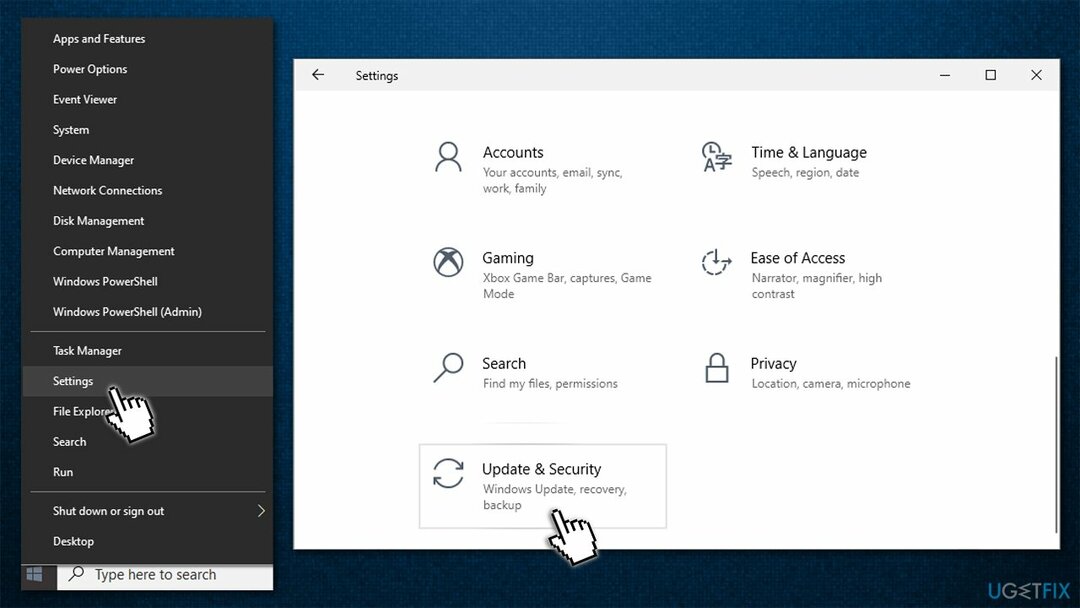
- 右側のクリック アップデートを確認する
- アップデートがダウンロードされてインストールされるまで待ちます
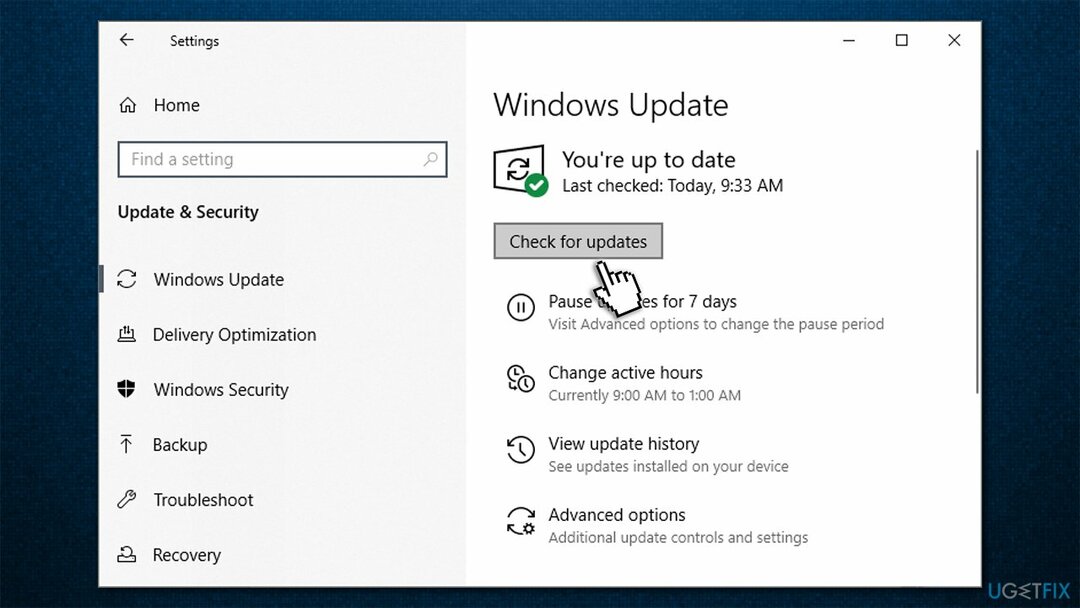
- 再起動 コンピュータを使用して、ゲームをもう一度起動してみてください。
ノート: また、コンピュータに少なくとも4GBのメモリがあり、DirectXバージョン11以降を実行していることを確認する必要があります。
方法3。 Minecraftアプリのオプションをリセットする
損傷したシステムを修復するには、ライセンス版を購入する必要があります リイメージ リイメージ.
- 入力します %アプリデータ% Windowsの検索バーでEnterキーを押します
- ここで、 マインクラフト フォルダ
- アクセスして見つけてください options.txt ファイル
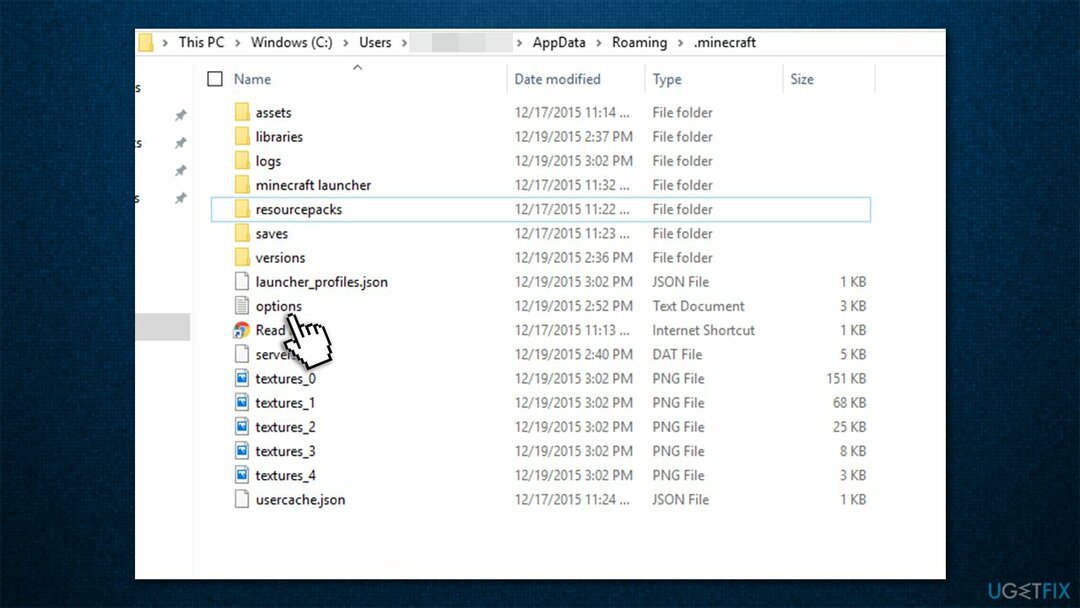
- 消して (Shift + Del)そしてゲームを開始してみてください。
方法4。 Minecraftを再インストールします
損傷したシステムを修復するには、ライセンス版を購入する必要があります リイメージ リイメージ.
- 右クリック 始める ピック アプリと機能
- 見つかるまで下にスクロールします マインクラフト - クリックして
- 選択する アンインストール 次に確認します アンインストール もう一度
- 画面の指示に従ってプロセスを完了します
- 入力します %アプリデータ% Windowsサーチでを押して 入力
- ここ、 Minecraftを削除する フォルダ
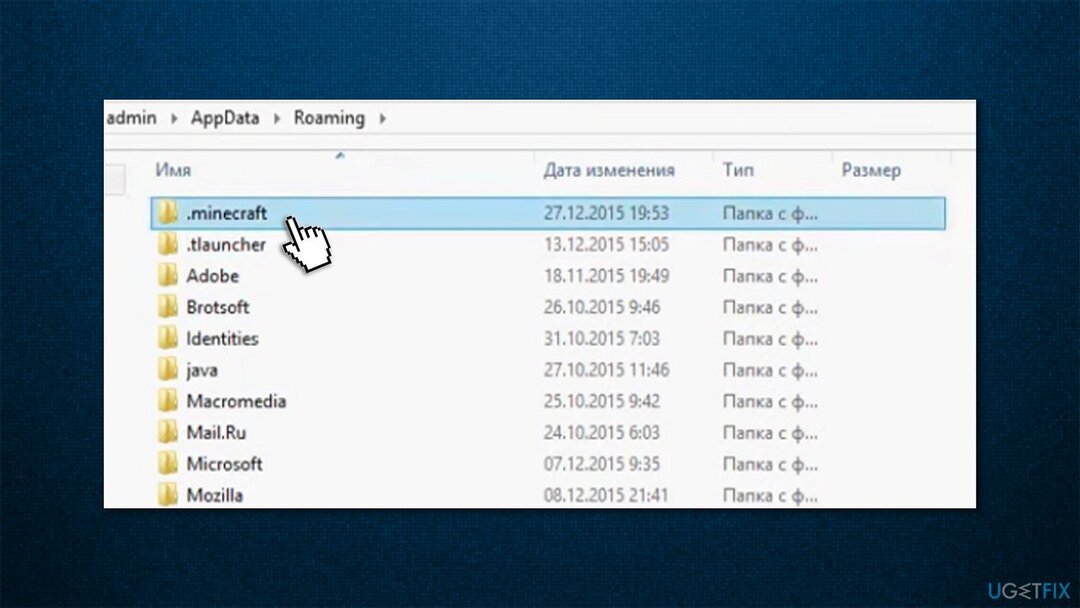
- 次に、Microsoft Storeを開き、アプリをもう一度インストールします。
方法5。 MicrosoftStoreをリセットする
損傷したシステムを修復するには、ライセンス版を購入する必要があります リイメージ リイメージ.
Microsoft Storeをリセットして、Minecraftが現在アカウントエラーで利用できない問題を修正してみてください。
- 入力します WSReset Windowsサーチで
- 押す 入力
- 黒いポップアップウィンドウが表示されます– 閉じないでください
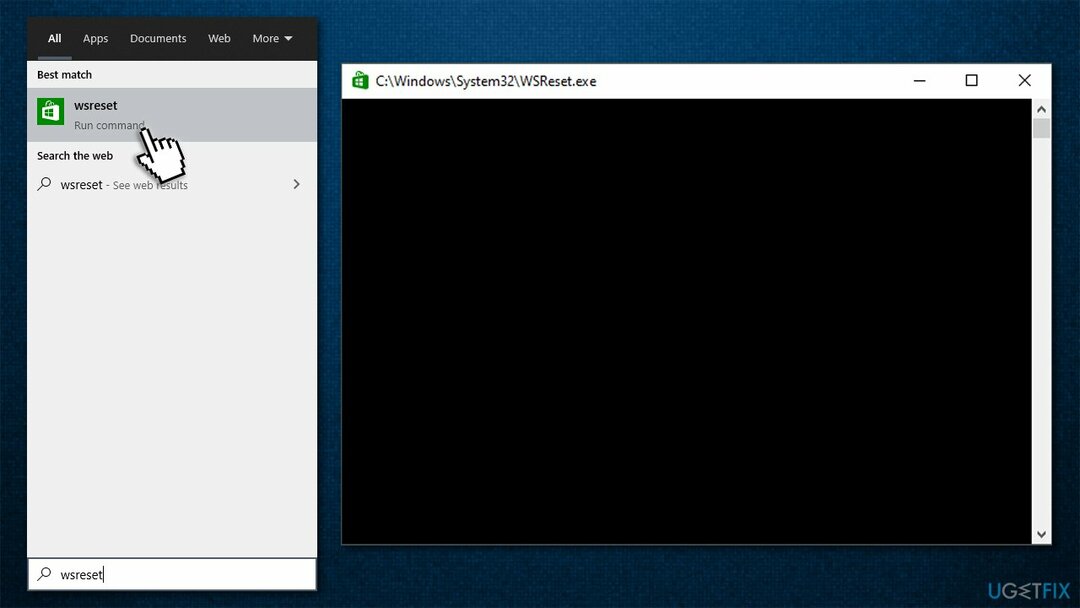
- なくなると、MicrosoftStoreはリセットされます。
方法6。 正しいMicrosoftアカウントでサインインします
損傷したシステムを修復するには、ライセンス版を購入する必要があります リイメージ リイメージ.
通常、0x803F8001エラーコードは、アプリを起動しようとしているアカウントにアプリが存在しないことを示します。 ゲームがXboxアプリと同じアカウントを使用していないため、問題が発生することがよくあります。 それらはいくつかあるので、特に最近Windowsライセンスを申請したり、関連するアカウントの電子メールを変更したりすると、混乱する可能性があります。 これを修正する方法は次のとおりです。
- MicrosoftStoreを開いてダウンロード Xboxコンソールコンパニオン (ノート: Xboxアプリ を押すことによってもトリックを行う必要があります) 取得する
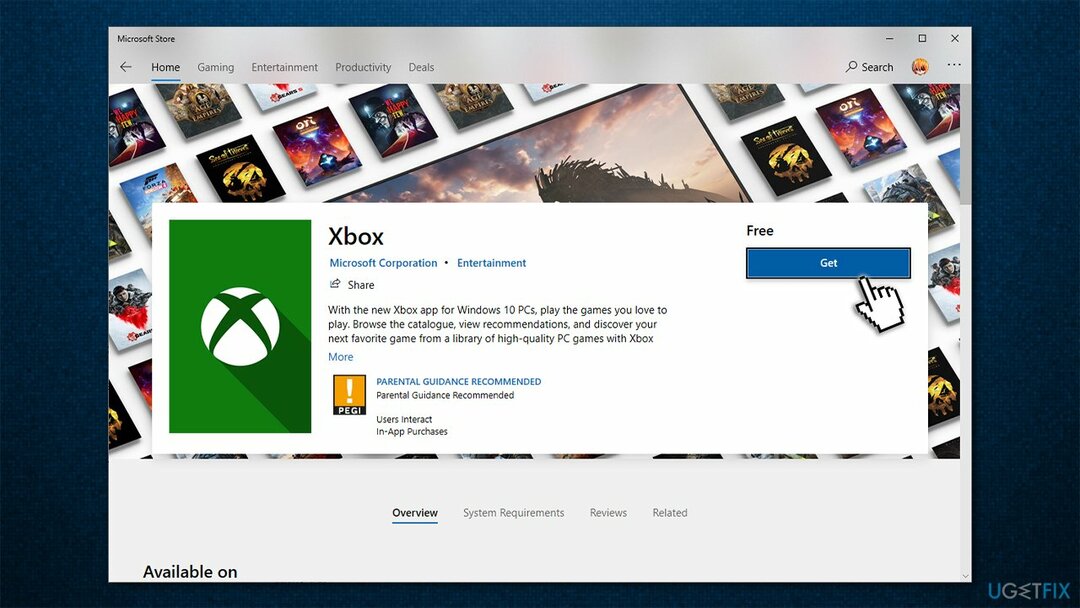
- 自動的にログインする場合は、を押してサインアウトします 設定>サインアウト
- に移動 https://account.xbox.com 同じアカウント(Hotmail / Live)でログインしていることを確認してください
- 今すぐ開きます Xboxアプリ/ Xboxコンソールコンパニオン でログインします MicrosoftStoreでアプリを購入するために使用するのと同じアカウント.
Minecraftで他の問題が発生している場合は、次の記事を確認することをお勧めします。
- マルチプレイヤーは無効になっています。 Microsoftアカウントの設定を確認してください
- 既存の接続がリモートホストによって強制的に閉じられました
- Minecraftが応答しない
- io.netty.channel。 ConnectTimeoutException接続がタイムアウトしました.
エラーを自動的に修復する
ugetfix.comチームは、ユーザーがエラーを排除するための最良の解決策を見つけるのを支援するために最善を尽くしています。 手動の修復技術に苦労したくない場合は、自動ソフトウェアを使用してください。 すべての推奨製品は、当社の専門家によってテストおよび承認されています。 エラーを修正するために使用できるツールを以下に示します。
オファー
今やれ!
修正をダウンロード幸せ
保証
今やれ!
修正をダウンロード幸せ
保証
Reimageを使用してエラーを修正できなかった場合は、サポートチームに連絡してください。 問題について知っておくべきと思われる詳細をすべてお知らせください。
この特許取得済みの修復プロセスでは、2500万のコンポーネントのデータベースを使用して、ユーザーのコンピューター上の破損または欠落したファイルを置き換えることができます。
損傷したシステムを修復するには、ライセンス版を購入する必要があります リイメージ マルウェア除去ツール。

完全に匿名のままで、ISPと スパイからの政府 あなたに、あなたは採用する必要があります プライベートインターネットアクセス VPN。 すべての情報を暗号化し、トラッカー、広告、および悪意のあるコンテンツを防止することにより、完全に匿名でインターネットに接続できるようになります。 最も重要なことは、NSAや他の政府機関が背後で行っている違法な監視活動を阻止することです。
コンピュータの使用中はいつでも予期しない状況が発生する可能性があります。停電により電源が切れる可能性があります。 ブルースクリーンオブデス(BSoD)が発生する可能性があります。または、数秒間離れたときに、ランダムなWindowsUpdateがマシンに発生する可能性があります。 分。 その結果、学業、重要な書類、その他のデータが失われる可能性があります。 に 回復します 失われたファイル、あなたは使用することができます データリカバリプロ –ハードドライブ上でまだ利用可能なファイルのコピーを検索し、それらをすばやく取得します。